Tieteellisen kirjoittamisen ohjaus ja tekstin alkupera isyyden tarkastus Turnitin-ohjelmalla
|
|
|
- Sanna Pääkkönen
- 9 vuotta sitten
- Katselukertoja:
Transkriptio
1 Opetusteknologiapalvelut/Mika Pulkkinen Tieteellisen kirjoittamisen ohjaus ja tekstin alkuperaisyydentarkastusturnitin-ohjelmalla Sisältö 1. YLEISTÄ MIKSI KÄYTTÄÄ TURNITIN-OHJELMAA? PERIAATTEET TURNITIN-KÄYTÖSSÄ Tieteellinen kirjoittaminen ja lähteiden käyttö Turnitinin hyödyntäminen kirjoittamisen ohjauksessa Yliopiston eettiset pelisäännöt ja vilppi OPETTAJAN/OHJAAJAN TURNITIN-KÄYTTÖ Turnitin-palautustehtävän lisääminen Moodleen Palautettavat tiedostomuodot Alkuperäisyysraportti GradeMark kommentointi Raportin tulostaminen ja palautuksen tiedot Turnitin for ipad Alkuperäisyyden tulkinta Plagiointi, sen tyypit ja esimerkkejä Miten välttää plagiointi... 16
2 2 1.YLEISTÄ Turnitin-ohjelmaa voidaan käyttää erilaisten kirjallisten töiden palautuksessa hyvän tieteellisen kirjoitustavan opettamiseen sekä alkuperäisyyden tarkastamiseen. Käyttö tapahtuu Moodlen kautta Turnitin-tehtävällä. Turnitin vertaa opiskelijan palauttamaa työtä tietokantaan ja indeksoituihin Internet-sivuihin, minkä jälkeen se antaa tuloksena Alkuperäisyysraportin. Raportissa näkyvät yhtäläisyydet tietokannasta ja Internetistä löytyneisiin läheisiin (vastaavuusprosentti ja vastinelistaus). Vertailtava työ voidaan opiskelijan luvalla tallentaa Turnitinin arkistoon. Muutoin ei opiskelijan lupaa vertailuun tarvita, heille toki pitää asiasta kertoa jo kurssiin alussa. Opiskelija palauttaa työn itse (opettaja luo Turnitin-tehtävän kurssille Moodleen) ja alkuperäisyysraportti on sekä opettajan, että opiskelijan nähtävissä. Opettaja voi palauttaa tehtävän myös opiskelijan nimissä, tästä lähtee opiskelijalle aina tieto sähköpostiin. Kun opiskelijat palauttavat ensimmäisen kerran työtään, sen yhteydessä luodaan opiskelijaprofiili heille Turnitiniin. Vuoden 2016 alusta lähtien on Turnitin-tarkastus ollut pakollista kaikissa opinnäytetöissä. 2.MIKSIKÄYTTÄÄTURNITIN-OHJELMAA? Opiskelijan tieteellisen kirjoittamisen opettaminen o Kun alkuvaiheessa oleva opiskelija aloittaa kirjallisten töiden tekemisen (esim. seminaarityöt), on alkuperäisyysraporttia käyttäen helppo opastaa oikeille tavoille (oma teksti, lähteiden merkitseminen jne.) Ajansäästö o Opettaja säästää omaa aikaansa, kun lähteiden läpikäyminen manuaalisesti jää pois Myöhemmässä vaiheessa, myös plagioinnin ehkäiseminen o Esim. DI-työt, joissa lähdemateriaali on englanniksi o Väitöstyöhön liittyvät artikkelit ja tekstit (joko professori toimii ohjaajana tai jatko-opiskelija itsenäisesti tarkistaa omaa tuotostaan) 3.PERIAATTEETTURNITIN-KÄYTÖSSÄ Opiskelijalle tulee ilmoittaa, jos käytät Turnitinia töiden palautuksessa Älä tallenna opiskelijoiden töitä vertailutietokantaan, jos heiltä ei ole siihen suostumusta (kieltäytyjän työ voidaan silti tarkastaa sitä tallentamatta!) Anna opiskelijan palauttaa itse tekstinsä Anna opiskelijalle riittävä ohjeistus kirjoittamiseen Tulkitse alkuperäisyysraporttia, mieluiten yhdessä opiskelijan kanssa Anna opiskelijalle mahdollisuus korjaamiseen ja uudelleen palautukseen
3 3.1Tieteellinenkirjoittaminenjalähteidenkäyttö 3 Tieteellisen tekstin kirjoittamistaito on yksi tärkeistä yliopistoista valmistuvan taidoista. Kirjoitustaidon kehittäminen alkaa jo heti ensimmäisellä vuosikurssilla, koska sitä tarvitaan erityisesti opinnäytetöiden teossa, sekä tietysti valmistumisen jälkeen työelämässä. Turnitinin avulla opettaja voi kiinnittää opiskelijan huomion lähteiden oikeaan merkitsemiseen ja oman tekstin tuottamiseen. Kielijelpin (2010) mukaan kirjoittajan on sulatettava lähteistä saatu tietoa omiin ajatuksiin ja muodostettava niiden perusteella omaa tekstiä. Tieteellisen tekstin kirjoittamisessa on usein mm. seuraavia periaatteita (Kielijelppi 2010): Käytetyt lähteet on merkitty niin huolella, ettei ole epäselvää missä on kirjoittajan omia mielipiteitä tai missä on lainattua tekstiä tai tietoa Tietoa ei saa irrottaa alkuperäistekstistä niin, että sen merkitys muuttuu erilaiseksi Suoran lainauksen eli sitaatin on oltava alkuperäisessä muodossaan ja lainausmerkein sekä lähdeviitteellä merkitty 3.2Turnitininhyödyntäminenkirjoittamisenohjauksessa Turnitin-ohjelma on siis luonteeltaan plagiaatinehkäisyohjelma, mutta oikein käytettynä se ohjaa opiskelijaa oikeaan tieteelliseen kirjoittamiseen. Ohjelma itsessään ei kerro, onko teksti plagiointia. Ohjauskäytön periaatteita: Kerro opiskelijalle Turnitin-käytöstä. Tämä motivoi opiskelijaa pois kopioinnista Anna hyvät ohjeet. Opiskelijat eivät luonnostaa osaa tieteellistä kirjoittamista ja lähdeviittausta Harjoituta. Tee ensin yksi Turnitin-palautustehtävä, jota varten opiskelijat harjoittelevat kirjoittamista ja viittaamista. Käy raportit läpi yhdessä opiskelijan kanssa tai näytä esimerkkejä isommalle ryhmälle. Anna opiskelijatöille useampi palautusmahdollisuus eli ensimmäiselle versiolle, välikatsaukselle ja viimeistelyä vailla olevalle työlle omansa. Näin opiskelija näkee oman kehittymisensä ja jokaisessa vaiheessa on hyvä käydä alkuperäisyysraporttia läpi. Vain todennäköinen vilppiepäily ja sen korjauksesta kieltäytyminen antaa syyn viedä eteenpäin 3.3Yliopistoneettisetpelisäännötjavilppi Opiskelijoiden on syytä tutustua yliopiston eettisiin pelisääntöihin, jotka löytyvät UNI-portaalista ( On myös hyvä kertoa opiskelijalle vilpin seuraamuksista: Todennetusta opiskeluvilpistä seuraa rangaistus. Mahdollisia rangaistuksia ovat kirjallinen huomautus, varoitus sekä määräaikainen erottaminen. Vaihto- ja kaksoistutkintoopiskelijoiden tapauksessa rangaistuksesta ilmoitetaan aina myös kotiyliopistoon. (LUT 2014)
4 4.OPETTAJAN/OHJAAJANTURNITIN-KÄYTTÖ Turnitin-tehtävää voi käyttää henkilökohtaisten kirjallisten töiden palautuksessa. 4 Seminaari- ja harjoitustyöt: voit tallentaa ne tietokantaan, jos samoja aiheita käytetään vuodesta toiseen, jolloin aina aiemmat työt ovat verrattavissa. Älä kuitenkaan tallenna vanhoja töitä aiemmilta vuosilta, vaan aloita tallentaminen menossa olevalla kurssilla. Opinnäytetyön ohjaus: yleensä seminaarikurssit Moodlessa sisältävät Turnitin-tehtävän, mutta jos sinulla on useita ohjattavia, voit pyytää henkilökohtaisen kurssipohjan ohjausta varten. Kurssille voidaan lisätä haluamasi opiskelijat. Pyydä Opetushelp lisäämään Turnitin valmiiksi tai tee se itse. 4.1Turnitin-palautustehtävänlisääminenMoodleen Turnitin-tehtävän voit lisätä mille tahansa omalle kurssipohjalle. Aloita laittamalla Muokkaustila päälle. Valitse Lisää Aineisto tai aktiviteetti ja valitse Turnitin-tehtävä ja lisää se kurssipohjalle (kuva alla). Tämän jälkeen avautuu tehtävän määrittelynäkymä, jossa tehtävälle pitää antaa nimi ja kirjoittaa sen yhteenveto esim. ohjeistus opiskelijalle työn palautuksesta, sekä säätää asetuksia. Palautustyyppi: Tiedoston siirto palvelimelle eli opiskelija palauttaa liitetiedostona Osien määrä: voit määritellä kuinka monta erillistä tekstiä opiskelija voi palauttaa, jokaisesta mupdostuu oma alkuperäisyysraportti. Tiedoston enimmäiskoko: Oletuksena on 20 MB. Kuvia poistamalla voi isomman pdftiedoston kokoa pienentää. Opiskelijoiden alkuperäisyysraportti: oletusarvoisesti Kyllä, jotta opiskelijat näkevät oman työnsä alkuperäisyysraportin.
5 5 Raportin kehittämismisnopeus: Tässä kaksi ensimmäistä vaihtoehtoa ovat järkeviä. o Kehitä raportit välittömästi, ensimmäinen raportti on lopullinen vaihtoehto on siis kertatyyppinen palautus o Kehitä raportit välittömästi, raportit voidaan korvata palautuspäivään saakka - sallii useamman palautuksen viikon sisällä (oletuksena) tehtävänannosta eli opiskelija voi raportin perusteella korjata ja korvata työnsä ja saada uuden raportin palautuspäivään asti. Varastoi opiskelijatyöt: oletuksena on EI arkistoa. VAIN LOPULLINEN versio on syytä arkistoida. Jos palautetaan kehitysversioita ja korjataan välillä, niin ei missään tapauksessa arkistointia. Voit tässä vaiheessa jo suodattaa tuloksista pois kirjallisuuslähteet eli valitse Kyllä kohdassa Sulje kirjallisuusluettelo pois. Asetus lukittuu, kun ensimmäinen työ palautetaan.
6 6 Tämän jälkeen tallenna tehtävä. Turnitin-tehtävä näkyy nyt kurssipohjalla ja sen nimeä klikkaamalla avautuu seuraava näkymä, jonka Yhteenveto-välilehdellä näkyy Palautuspäivä (päivämääriä pääsee muokkaamaan tästä). Palautuspäivämäärä on siis automaattisesti aloituspäivästä viikon eteenpäin. Jos haluat opiskelijan korjaavan työtään, niin palautuspäivämäärää muuttamalla voit antaa enemmänkin aikaa kuin viikon. Toisaalta voit myös tehdä useamman palautustehtävän eri palautuksille. Julkaisupäivä vaikuttaa kommentointiin raportissa eli annettavissa tästä päivämäärästä lähtien. Opettajalla näkyy Palauta työ välilehti, josta hän pystyy palauttamaan opiskelija puolesta tämän työn (suositus, että opiskelija itse palauttaa), Saapuneiden palautusten lokero, josta löytävät opiskelijoiden palautukset, sekä Vaihtoehdot (oletusarvot, älä tee muutoksia). Opiskelijalla näkyy tehtävän avauduttua vain Yhteenveto sekä Palautukseni, jossa hän työn palauttaa.
7 7 Alla on opiskelijan näkymä työn palautukseen. Opiskelija antaa työlleen nimen (tämä kannattaa ohjeistaa, millainen sen on oltava), sekä etsii tiedoston koneeltaan Opiskelijan on klikattava ruutua vahvistaakseen, että työ on hänen omansa ja ottaa vastuulleen kaikki tekijänoikeusrikkomukset (Opettajalta ei tätä ole opiskelijan työtä palautettaessa hänen puolestaan!) Työ palautetaan klikkaamalla Lisää palautus. Kun opiskelija palauttaa ensimmäisen kerran työn, hänelle luodaan opiskelijaprofiili Turnitiniin ja hänen pitää hyväksyä käyttöehdot. Opiskelija saa sähköpostiinsa palautuksen kuittauksena viestin Turnitinistä. 4.2Palautettavattiedostomuodot Turnitin-yhteensopivia tiedostomuotoja ovat MS Word (doc, docx), MS Excel (xls, xlsx), html, Adobe Postscript (ps), teksti (txt), Rich Text Format (rtf), ja Portable Document Format (pdf). Palautettava tiedosto (esim. pdf) ei saa olla salasanasuojattu. Jos pdf-tiedosto koostuu vain tekstiä sisältävistä kuvista, Turnitin hylkää ne. Pdf-tiedoston pitää myös olla standardin mukainen, jos se ei ole, voi raportin muodostamisessa tulla ongelmia (esim. LaTeX:n tuottama pdf) 4.3Alkuperäisyysraportti Raportteja voi avata Saapuneiden palautusten lokerossa. Opiskelija näkee tässä palautusnäkymässä vain oman työnsä samankaltaisuusprosentin (jos asetuksissa se on sallittu hänelle).
8 8 Näkymässä on nähtävillä palautetut työt, palautusajat sekä Yhtäläisyysprosentit. Työn nimeä tai alkuperäisyysprosenttia klikkaamalla sekä opettaja että opiskelija voi avata alkuperäisyysraportin (nimestä avautuu kommentointipuoli, prosentista alkuperäisyysnäkymä). Työn voi poistaa klikkaamalla roska-astiakuvaketta. Jos työ on tallennettu arkistoon, niin tämä ei poista sitä sieltä, vaan siihen tarvitaan erillinen yhteydenotto Turnitiniin Alla on esimerkki saadusta alkuperäisyysraportista (Originality), jossa ylälaidassa näkyy samankaltaisuusprosentti. Raportissa oikealla näkyy palautettu teksti kokonaisuudessaan ja vastinenäkymä listautuu vasemmalla. Lähteet on numeroitu ja sama vastinenumero näkyy tekstissä. Numeroitua ja maalattua tekstiä klikkaamalla ilmestyy näkyviin alkuperäisteksti. Täydellinen lähde on myös usein saatavissa. Alkuperäisyysraportista on usein syytä suodattaa asioita, kuten lähdeluettelo, jonka ohjelma havaitsee samankaltaisena. Suodatus tapahtuu suppilokuvaketta klikkaamalla.
9 9 Suodatus hyväksytään painamalla Hyväksy muutokset nappia. Yksittäisiä tai useita lähteitä voi opettaja myös suodattaa (Kaikki lähteet-listaus) Myös opiskelijat voivat suodattaa lainaukset ja kirjallisuusluettelon pois, kun avaavat oman raportin. Vastinenäkymän lähdelistausta voi pilkkoa, jos lähde sisältää useita alalähteitä viemällä hiiren osoitin prosenttiluvun päälle ja klikkaamalla (Katsele pilkottuja vastineita). Pilkotut vastineet listautuvat näkyviin, ja jos kyseessä on Internet-lähde, voidaan se avata listauksesta (kuva alla).
10 10 Yksittäisten tai useampien lähteiden poistaminen vertailusta onnistuu Kaikki lähteet -näkymässä klikkaamalla Jätä Lähteet pois. Tätä lähteiden poistamista eivät opiskelijat voi tehdä omassa näkymässään. Seuraavaksi avautuu vastinelista ja yksittäisiä lähteitä voidaan valita suodatettavaksi (kuva alla). Painamalla Sulje pois (suluissa lähteiden määrä) poistetaan kyseiset lähteet vertailusta. Poistetut lähteet voi palauttaa yksitellen tai kaikki kerralla.
11 11 4.4GradeMark kommentointi Turnitin-raportissa on myös mahdollista opettajan kommentoida palautettua tekstiä. Tämä tapahtuu GradeMark-välilehdellä (näkyy raportissa vasemmalla ylhäällä) Voit klikata mitä tahansa kohtaa tekstissä ja kirjoittaa kommentin ilmestyvään laatikkoon ja tallentaa sen (voidaan myös tallentaa pikakommentiksi eli QuickMark:iksi). Tallennettu kommentti näkyy puhekuplana. Pikakommentteja on näkyvilla valmiiksi useita ja niitä voi siis itse tehdä lisää. Voit esimerkiksi maalata ensin tekstinkohdan ja sitten klikata jotakin pikakommenteista -> se ilmestyy raporttiin.
12 12 Voit antaa myös tekstimuotoisia kommentteja (oikealla vaihtoehtoinan puhekupla tai teksti : Koko työtä koskevan kirjallisen palautteen tai äänikommentin voit antaa klikkaamalla alla näkyvää kuvaketta, jolloin näkymä vaihtuu Yleisiin kommentteihin
13 13 Kommenttilistan saat näkyviin klikkaamalla sen kuvaketta. Listalla näkyy sivunumerot, joista löytyy kommentteja, riviä klikkaamalla kommentit avautuvat. Kommenttien kohdalla on vielä linkki Näytä työssä, jolla se korostuu. 4.5Raportintulostaminenjapalautuksentiedot Turnitin-raportin voi tulostaa vasemmalla alhaalla näkyvästä tulostimen kuvakkeesta Riippuen siitä, onko raportti auki Alkuperäisyys- vai GradeMark-näkymässä, voi näkymän tulostaa pdf-tiedostoon. Samasta valikosta voi myös ladata sähköisen kuitin tai palautetun tiedoston. Palautuksen tunnistetietoja, päivämääriä, alkuperäisyystietoja jen. voit katsella klikkamalla infokuvaketta
14 14 4.6TurnitinforiPad Voi luoda tälle Moodlessa olevalle Luokan koodin, jos haluaa käyttää Turnitin for ipad sovellusta ja päästä sillä raportteihin. Turnitin for ipad sovelluksen voit hakea Applen kaupasta. Lisätietoja ja ohjeita: 5.Alkuperäisyydentulkinta Turnitin kertoo lähinnä tekstin alkuperäisyyden, mutta ei suoranaisesti kerro onko kyseessä plagiointivilppiä. On huomattava, että plagiointivilpillä tarkoitetaan tahallista plagiointia ja törkeää piittaamattomuutta tieteellisen viittaamisen käytänteistä. Opettajan tai ohjaajan tulee tarkastella alkuperäisyysraporttia ja päättää missä määrin samankaltaisuus voi johtua plagioinnista, sekä antaa opiskelijalle palaute tekstin korjaamiseksi. Turnitin-alkuperäisyyden tarkastaminen on siis osa opettajan ohjaustyötä. Kun opettaja/ohjaaja havaitsee mielestään liikaa samankaltaisuutta (esim. kokonaisia lauseita/kappaleita suoraan lähteestä) ja/tai tämän yhteydessä viittauksen puuttumista, on ensisijaisesti annettava opiskelijan tehdä korjauksia. Tämän takia kirjoitusprosessin aikainen tarkistaminen on tärkeää, jotta vältytään siltä, että lopullisen työn tarkastuksessa ilmenee ongelmia ja valmistuminen viivästyy. Plagiointivilpin tulkinta myös muuttuu ankarammaksi opiskeluvuosien myötä. Kandiopiskelijalle voi antaa enemmän aikaa tai mahdollisuuksia korjata tekstiä, mutta väitösvaiheessa ongelmia ei pitäisi enää ilmetä, sillä kirjoitustaitojen ja tieteellisen käytännön tuntemisen oletetaan lisääntyvän. Opintojen alussa plagiointia voi ilmetä puhtaasti osaamattomuudesta. Opiskelijalle tulisikin antaa hyvät ohjeet ja yhdessä hänen kanssaan katsoa ensimmäistä alkuperäisyysraporttia, ja sen jälkeen tarvittaessa opastaa lisää. Loppujen lopuksi kuitenkin opiskelija itse on vastuussa hyvän tieteellisen käytännön noudattamisesta.
15 15 5.1Plagiointi,sentyypitjaesimerkkejä Tutkimuseettisen neuvottelukunnan ( mukaan plagiointi on luvatonta lainaamista tai sen esittämistä omanaan. Plagiointia on suoran lainauksen tekeminen ilman lainausmerkkejä. Tyypillistä on ns. copy-paste plagiointi jostain käytettävissä olevasta elektronisesta lähteestä ilman, että merkitään viittausta lähteeseen (kuva alla). Suoraa kopiointia ei sallita myöskään viitattuna, mikäli asianmukaisia lainausmerkkejä ei ole lisätty. Toisesta kielestä suoraan käännetty tekstikin katsotaan tällaiseksi copy-paste plagioinniksi. Suorien ja oikein viitattujen lainauksien määrässsä ja pituudessa voi olla plagioinnin kannalta rajoitteita. Plagiointia on myös sekin, että pyritään korvaamaan sanoja synonyymeillä tai vaihtamalla sanajärjestystä. Tämä on ns. jälkien häivytystä (kuva alla). Plagiarismi sivustolla ( annetaan useita esimerkkejä ns. heikosta kirjoittamisesta: kirjoittaja peittelee kopiointia yhdistelemällä tekstejä useista lähteistä kuitenkin alkuperäiset muodot säilyttäen tai ilmoittaa vajavaisen lähdeviitteen, josta tekstiä ei pystytä tarkistamaan, tällöin se näennäisesti näyttää oikealta. Jos lähteet on merkitty niin, että lukijalle ei tule selväksi, mikä teksti on kirjoittajan omaa ja mikä lainattu/viitattua, niin se katsotaan plagioinniksi.
16 Itsensä lainaaminen voi olla myös tieteellisessä yhteisössä pulmallista. Usein julkaisuissa ja opinnäytteissäkin voidaan perustaa aiemmille omille teksteille ja tämä voi näkyä samankaltaisuutena. Eroja löytyy eri tieteenaloilta, minkä verran on soveliasta itseään kopioida. 16 Turnitin havaitsee melko hyvin nämä edellä mainitut tyypit, mutta ei pysty havaitsemaan harvinaisempaa tai vaikeasti todennettavaa plagiointia, kuten konseptin tai tyylin plagiointia, jossa tarkasti toistetaan jonkun toisen työ, tutkimus tai rakenne omana. 5.2Mitenvälttääplagiointi On muistettava, että kaikkea samankaltaisuutta ei voi hävittää tai sitä välttää. Usein opinnäytetöiden tunnistetiedot ovat samanlaisia, sanonnat ja fraseeraukset ( Tämän työn tarkoituksena.., Tässä työssä havaittiin.. jne.) tai ammatilliset pitkätkin termistöt tuottavat samankaltaisuutta ilman plagiointia. Jotkut tieteelliset ilmiöt tai ammattitermit voivat olla kuvattaessa niin tarkkoja, että niiden esittäminen muilla keinoin on vaikeaa, jolloin samankaltaisuutta ilmenee (kuva alla). Näihin tulkintoihin opiskelija usein tarvitsee apua. Lisäksi pitää muistaa, että annetaan mahdollisuus oikaista ja korjata, plagioinnista tulee vilppiä vasta, jos kehotuksista huolimatta korjauksia ei ole tehty ja työ jätetään arvosteltavaksi. Ohjeista ja neuvo opiskelijaa välttämään näitä Turnitinin havaitsemia samankaltaisuuksia (mukaillen, Tuhkanen 2015): Vaikka näyttää siltä, että opiskelija on kirjoittanut tekstiä omin sanoin, on jälki kuitenkin heikkoa eli teksti ja/tai kappaleen rakenne muistuttaa liikaa lähdettä. On käytetty synonyymejä ja pientä muokkausta tai sanojen järjestyksien vaihtoa on tehty, mutta silti Turnitin havaitsee samankaltaisuuden Argumentointimallit tuottavat usein samankaltaisuutta, varsinkin englanniksi kirjoitetuissa teksteissä. Näitä voivat olla koejärjestelyiden tai tuloksien esittelyt, tai sellaiset fraasit, joissa vain numeroarvot tms. on vaihdettu omiin. Kokonaiset tekstikappaleet eivät saa muodostua tällaisista.
17 17 Lähteet Plagiarismi verkkosivusto, Tutkimuseettinen neuvottelukunta TENK, Tuhkanen Totti, Moodle-Turnitin käyttöopas opettajalle, 2015, saatavilla:
TURNITIN-OHJELMAN KÄYTTÖ - OPISKELIJAN OHJE
 TURNITIN-OHJELMANKÄYTTÖ-OPISKELIJANOHJE Opettaja voi käyttää Turnitin-ohjelmaa opiskelijoiden kirjallisten töiden tarkastuksessa. Turnitin vertaa opiskelijan tekstiä kansainväliseen tietokantaan ja tekee
TURNITIN-OHJELMANKÄYTTÖ-OPISKELIJANOHJE Opettaja voi käyttää Turnitin-ohjelmaa opiskelijoiden kirjallisten töiden tarkastuksessa. Turnitin vertaa opiskelijan tekstiä kansainväliseen tietokantaan ja tekee
Tieteellisen kirjoittamisen ohjaus ja tekstin alkuperäisyyden tarkastus Turnitin-ohjelmalla
 Opetusteknologiapalvelut/Mika Pulkkinen 17.2.2017 Tieteellisen kirjoittamisen ohjaus ja tekstin alkuperäisyydentarkastusturnitin-ohjelmalla Sisältö 1. YLEISTÄ... 2 2. MIKSI KÄYTTÄÄ TURNITIN-OHJELMAA?...
Opetusteknologiapalvelut/Mika Pulkkinen 17.2.2017 Tieteellisen kirjoittamisen ohjaus ja tekstin alkuperäisyydentarkastusturnitin-ohjelmalla Sisältö 1. YLEISTÄ... 2 2. MIKSI KÄYTTÄÄ TURNITIN-OHJELMAA?...
TURNITIN. Akateemisen kirjoittamisen apuna Mika Pulkkinen LUT Opetusteknologiapalvelut
 TURNITIN Akateemisen kirjoittamisen apuna 4.1.2017 Mika Pulkkinen LUT Opetusteknologiapalvelut Mikä on Turnitin Turnitin on Moodleen integroitu samankaltaisuuden tarkastuspalvelu, joka vertaa opiskelijan
TURNITIN Akateemisen kirjoittamisen apuna 4.1.2017 Mika Pulkkinen LUT Opetusteknologiapalvelut Mikä on Turnitin Turnitin on Moodleen integroitu samankaltaisuuden tarkastuspalvelu, joka vertaa opiskelijan
TURNITIN. Akateemisen kirjoittamisen apuna Mika Pulkkinen LUT Opetusteknologiapalvelut
 TURNITIN Akateemisen kirjoittamisen apuna 17.11.2016 Mika Pulkkinen LUT Opetusteknologiapalvelut Mikä on Turnitin Turnitin on Moodleen integroitu alkuperäisyyden tarkastuspalvelu, joka vertaa opiskelijan
TURNITIN Akateemisen kirjoittamisen apuna 17.11.2016 Mika Pulkkinen LUT Opetusteknologiapalvelut Mikä on Turnitin Turnitin on Moodleen integroitu alkuperäisyyden tarkastuspalvelu, joka vertaa opiskelijan
KÄYTTÖOPAS OPETTAJILLE - Tieteellisen kirjoittamisen ohjaus ja tekstin alkuperäisyyden tarkastus Turnitin-ohjelmalla
 Digitaalisen oppimisen tiimi/mika Pulkkinen 15.1.2019 KÄYTTÖOPAS OPETTAJILLE - Tieteellisen kirjoittamisen ohjaus ja tekstin alkuperäisyyden tarkastus Turnitin-ohjelmalla Sisältö 1. YLEISTÄ... 2 2. MIKSI
Digitaalisen oppimisen tiimi/mika Pulkkinen 15.1.2019 KÄYTTÖOPAS OPETTAJILLE - Tieteellisen kirjoittamisen ohjaus ja tekstin alkuperäisyyden tarkastus Turnitin-ohjelmalla Sisältö 1. YLEISTÄ... 2 2. MIKSI
TURNITIN. Akateemisen kirjoittamisen apuna Mika Pulkkinen LUT Digitaalisen oppimisen tiimi
 TURNITIN Akateemisen kirjoittamisen apuna 1.10.2018 Mika Pulkkinen LUT Digitaalisen oppimisen tiimi opetushelp@lut.fi Mikä on Turnitin Turnitin on Moodleen integroitu samankaltaisuuden tarkastuspalvelu,
TURNITIN Akateemisen kirjoittamisen apuna 1.10.2018 Mika Pulkkinen LUT Digitaalisen oppimisen tiimi opetushelp@lut.fi Mikä on Turnitin Turnitin on Moodleen integroitu samankaltaisuuden tarkastuspalvelu,
TURNITIN-OHJELMAN KÄYTTÖ - OPISKELIJAN OHJE 2017
 TURNITIN-OHJELMANKÄYTTÖ-OPISKELIJANOHJE 2017 Opettaja voi käyttää Turnitin-ohjelmaa opiskelijoiden kirjallisten töiden tarkastuksessa. Turnitin vertaa opiskelijan tekstiä kansainväliseen tietokantaan ja
TURNITIN-OHJELMANKÄYTTÖ-OPISKELIJANOHJE 2017 Opettaja voi käyttää Turnitin-ohjelmaa opiskelijoiden kirjallisten töiden tarkastuksessa. Turnitin vertaa opiskelijan tekstiä kansainväliseen tietokantaan ja
TURNITIN-OHJELMAN KÄYTTÖ - OPISKELIJAN OHJE 2017
 Opetusteknologiapalvelut/Mika Pulkkinen 21.2.2017 TURNITIN-OHJELMANKÄYTTÖ-OPISKELIJANOHJE 2017 Sisältö 1 Perusteet Turnitin-käytölle... 1 2 Turnitin-käytön aloitus ja kirjallisen työn palauttaminen...
Opetusteknologiapalvelut/Mika Pulkkinen 21.2.2017 TURNITIN-OHJELMANKÄYTTÖ-OPISKELIJANOHJE 2017 Sisältö 1 Perusteet Turnitin-käytölle... 1 2 Turnitin-käytön aloitus ja kirjallisen työn palauttaminen...
1 Turnitin-tehtävä 1 ja 2 Moodlessa Opettajan näkymä Turnitin-tehtävässä Opettajan näkymä Turnitin-tehtävä 2:ssa...
 Alkuperän tarkistus -Turnitin-tehtävä Moodlessa Opettajan ohje Sisällys 1 Turnitin-tehtävä 1 ja 2 Moodlessa... 1 1.1 Opettajan näkymä Turnitin-tehtävässä... 5 1.2 Opettajan näkymä Turnitin-tehtävä 2:ssa...
Alkuperän tarkistus -Turnitin-tehtävä Moodlessa Opettajan ohje Sisällys 1 Turnitin-tehtävä 1 ja 2 Moodlessa... 1 1.1 Opettajan näkymä Turnitin-tehtävässä... 5 1.2 Opettajan näkymä Turnitin-tehtävä 2:ssa...
TURNITIN. Akateemisen kirjoittamisen apuna. 24.10 Mika Pulkkinen / LUT Tietohallinto
 TURNITIN Akateemisen kirjoittamisen apuna 24.10 Mika Pulkkinen / LUT Tietohallinto Mikä on Turnitin Turnitin on Moodleen integroitu Internet-pohjainen plagiaatintunnistuspalvelu, joka vertaa opiskelijan
TURNITIN Akateemisen kirjoittamisen apuna 24.10 Mika Pulkkinen / LUT Tietohallinto Mikä on Turnitin Turnitin on Moodleen integroitu Internet-pohjainen plagiaatintunnistuspalvelu, joka vertaa opiskelijan
Moodle TurnitIN:n käyttöohje opiskelijalle
 Moodle TurnitIN:n käyttöohje opiskelijalle Sisällysluettelo TurnitIN tehtävä... 1 Tiedoston- / Tekstinpalautus Moodlen TurnitIN tehtävään... 3 Tekstipalautus... 4 Tiedoston palauttaminen... 5 Raportin
Moodle TurnitIN:n käyttöohje opiskelijalle Sisällysluettelo TurnitIN tehtävä... 1 Tiedoston- / Tekstinpalautus Moodlen TurnitIN tehtävään... 3 Tekstipalautus... 4 Tiedoston palauttaminen... 5 Raportin
1 Turnitin-tehtävä Moodlessa 1. 1.1 Opettajan näkymä Turnitin-tehtävässä 4. 1.2 Raportin katselu 8. 1.3 Raportin tulostus 10. 1.
 Alkuperän tarkistus -Turnitin-tehtävä Moodlessa Opettajan ohje Sisällys 1 Turnitin-tehtävä Moodlessa 1 1.1 Opettajan näkymä Turnitin-tehtävässä 4 1.2 Raportin katselu 8 1.3 Raportin tulostus 10 1.4 Kommentointi
Alkuperän tarkistus -Turnitin-tehtävä Moodlessa Opettajan ohje Sisällys 1 Turnitin-tehtävä Moodlessa 1 1.1 Opettajan näkymä Turnitin-tehtävässä 4 1.2 Raportin katselu 8 1.3 Raportin tulostus 10 1.4 Kommentointi
Turnitin-ohjelma käyttö opettajana Turnitin.comissa
 1 Turnitin-ohjelma käyttö opettajana Turnitin.comissa Sisällys 1 Turnitin -ohjelman käyttö Turnitin.comissa 2 1 Turnitin käyttötilin luominen 2 2 Kielen vaihtaminen 4 3 Kurssityötilan luominen 4 4 Luokan
1 Turnitin-ohjelma käyttö opettajana Turnitin.comissa Sisällys 1 Turnitin -ohjelman käyttö Turnitin.comissa 2 1 Turnitin käyttötilin luominen 2 2 Kielen vaihtaminen 4 3 Kurssityötilan luominen 4 4 Luokan
Pauliina Munter / Suvi Junes Tampereen yliopisto/tietohallinto 2013
 Tehtävä 2.2. Tehtävä-työkalun avulla opiskelijat voivat palauttaa tehtäviä Moodleen opettajan arvioitaviksi. Palautettu tehtävä näkyy ainoastaan opettajalle, ei toisille opiskelijoille. Tehtävä-työkalun
Tehtävä 2.2. Tehtävä-työkalun avulla opiskelijat voivat palauttaa tehtäviä Moodleen opettajan arvioitaviksi. Palautettu tehtävä näkyy ainoastaan opettajalle, ei toisille opiskelijoille. Tehtävä-työkalun
LUT Moodle -opiskelijan opas 2014
 LUT Moodle -opiskelijan opas 2014 Sisällysluettelo 1. Moodle... 2 1.1 Aloitussivu... 3 1.2 Navigointi ja Asetukset... 4 1.2.1 Navigointi... 4 1.2.2 Asetukset... 6 1.2.3 Murupolku... 7 2. Kurssit... 7 2.1
LUT Moodle -opiskelijan opas 2014 Sisällysluettelo 1. Moodle... 2 1.1 Aloitussivu... 3 1.2 Navigointi ja Asetukset... 4 1.2.1 Navigointi... 4 1.2.2 Asetukset... 6 1.2.3 Murupolku... 7 2. Kurssit... 7 2.1
PLAGIAATINTUNNISTUS- JÄRJESTELMÄN KÄYTTÖ HY:SSÄ
 PLAGIAATINTUNNISTUS- JÄRJESTELMÄN KÄYTTÖ HY:SSÄ TUTKI 2-SEMINAARI PAULIINA KUPILA MITÄ ON PLAGIOINTI? Plagioinnilla (plagiarism) eli luvattomalla lainaamisella tarkoitetaan jonkun toisen julkituoman tutkimussuunnitelman,
PLAGIAATINTUNNISTUS- JÄRJESTELMÄN KÄYTTÖ HY:SSÄ TUTKI 2-SEMINAARI PAULIINA KUPILA MITÄ ON PLAGIOINTI? Plagioinnilla (plagiarism) eli luvattomalla lainaamisella tarkoitetaan jonkun toisen julkituoman tutkimussuunnitelman,
Sisällysluettelo. 1 Yleistä Palautuslaatikosta... 3. 2 Tarkastajan yhteenvetonäkymä... 7. 3 Palautusten tallentaminen omalle koneelle...
 Palautuslaatikko 2 Sisällysluettelo 1 Yleistä Palautuslaatikosta... 3 1.1 Palautuslaatikon luominen... 3 2 Tarkastajan yhteenvetonäkymä... 7 2.1 Palautusten tarkastelu... 8 2.2 Arvosanojen antaminen...
Palautuslaatikko 2 Sisällysluettelo 1 Yleistä Palautuslaatikosta... 3 1.1 Palautuslaatikon luominen... 3 2 Tarkastajan yhteenvetonäkymä... 7 2.1 Palautusten tarkastelu... 8 2.2 Arvosanojen antaminen...
Tietokannan luominen:
 Moodle 2 Tietokanta: Tietokanta on työkalu, jolla opettaja ja opiskelijat voivat julkaista tiedostoja, tekstejä, kuvia, linkkejä alueella. Opettaja määrittelee lomakkeen muotoon kentät, joiden kautta opiskelijat,
Moodle 2 Tietokanta: Tietokanta on työkalu, jolla opettaja ja opiskelijat voivat julkaista tiedostoja, tekstejä, kuvia, linkkejä alueella. Opettaja määrittelee lomakkeen muotoon kentät, joiden kautta opiskelijat,
Tehtävä. Asetukset. Moodlen versiossa 2.3. käyttöön tuli uusi tehtävätyyppi, jonka on tarkoitus tulevaisuudessa korvata aiemmat tehtävätyypit.
 Tehtävä Moodlen versiossa 2.3. käyttöön tuli uusi tehtävätyyppi, jonka on tarkoitus tulevaisuudessa korvata aiemmat tehtävätyypit. Uusi tehtävä näkyy Lisää aineisto tai aktiviteetti - valikossa muiden
Tehtävä Moodlen versiossa 2.3. käyttöön tuli uusi tehtävätyyppi, jonka on tarkoitus tulevaisuudessa korvata aiemmat tehtävätyypit. Uusi tehtävä näkyy Lisää aineisto tai aktiviteetti - valikossa muiden
TEHTÄVIEN PALAUTTAMINEN MOODLEEN
 TEHTÄVIEN PALAUTTAMINEN MOODLEEN Moodlessa opettaja voi valita tehtävälleen jonkun neljästä erilaisesta tehtävämuodosta: Lähetä yksi tiedosto opiskelija palauttaa yhden tiedoston. Tiedostojen lähetys opiskelija
TEHTÄVIEN PALAUTTAMINEN MOODLEEN Moodlessa opettaja voi valita tehtävälleen jonkun neljästä erilaisesta tehtävämuodosta: Lähetä yksi tiedosto opiskelija palauttaa yhden tiedoston. Tiedostojen lähetys opiskelija
Tehtävän lisääminen ja tärkeimmät asetukset
 Tehtävä Moodlen Tehtävä-aktiviteetti on tarkoitettu erilaisten tehtävien antamiseen verkossa. Tehtävä-aktiviteettia ei ole tarkoitettu ainoastaan tehtävien palautukseen, kuten moni sen sellaiseksi mieltää,
Tehtävä Moodlen Tehtävä-aktiviteetti on tarkoitettu erilaisten tehtävien antamiseen verkossa. Tehtävä-aktiviteettia ei ole tarkoitettu ainoastaan tehtävien palautukseen, kuten moni sen sellaiseksi mieltää,
Office 365 palvelujen käyttöohje Sisällys
 Office 365 palvelujen käyttöohje Sisällys Sisäänkirjautuminen... 2 Office 365:n käyttöliittymä... 3 Salasanan vaihto... 5 Outlook-sähköpostin käyttö... 7 Outlook-kalenterin käyttö... 10 OneDriven käyttö...
Office 365 palvelujen käyttöohje Sisällys Sisäänkirjautuminen... 2 Office 365:n käyttöliittymä... 3 Salasanan vaihto... 5 Outlook-sähköpostin käyttö... 7 Outlook-kalenterin käyttö... 10 OneDriven käyttö...
Ohjeita kirjan tekemiseen
 Suomen Sukututkimustoimisto on yhdessä Omakirjan kanssa tehnyt internetiin uuden Perhekirja-sivuston. Se löytyy osoitteesta: www.omakirja.fi -> Kirjat -> Perhekirja tai http://www.omakirja.fi/perhekirja?product=6
Suomen Sukututkimustoimisto on yhdessä Omakirjan kanssa tehnyt internetiin uuden Perhekirja-sivuston. Se löytyy osoitteesta: www.omakirja.fi -> Kirjat -> Perhekirja tai http://www.omakirja.fi/perhekirja?product=6
ohjeita kirjautumiseen ja käyttöön
 ohjeita kirjautumiseen ja käyttöön Kirjautumisesta Opiskelijat: kirjaudu aina tietokoneelle wilmatunnuksella etunimi.sukunimi@edu.ekami.fi + wilman salasana Opettajat: kirjaudu luokan opekoneelle @edu.ekami.fi
ohjeita kirjautumiseen ja käyttöön Kirjautumisesta Opiskelijat: kirjaudu aina tietokoneelle wilmatunnuksella etunimi.sukunimi@edu.ekami.fi + wilman salasana Opettajat: kirjaudu luokan opekoneelle @edu.ekami.fi
Google-dokumentit. Opetusteknologiakeskus Mediamylly
 Google-dokumentit 1 2 3 Yleistä 1.1 Tilin luominen 4 1.2 Docs-päävalikkoon siirtyminen 7 Dokumentit-päävalikko 2.1 Kirjaudu Dokumentteihin 9 2.2 Lähetä tiedosto Google-dokumentteihin 11 2.3 Uuden asiakirjan
Google-dokumentit 1 2 3 Yleistä 1.1 Tilin luominen 4 1.2 Docs-päävalikkoon siirtyminen 7 Dokumentit-päävalikko 2.1 Kirjaudu Dokumentteihin 9 2.2 Lähetä tiedosto Google-dokumentteihin 11 2.3 Uuden asiakirjan
MOODLE TUTUKSI. Pirkko Vänttilä Oulun aikuiskoulutuskeskus 4.8.2008
 2008 MOODLE TUTUKSI Pirkko Vänttilä Oulun aikuiskoulutuskeskus 4.8.2008 SISÄLLYSLUETTELO 1. ALOITUSNÄKYMÄ... 4 2. TUTUSTUMINEN... 5 3. KESKUSTELUT... 8 4. VIESTIT... 10 5. CHATIT... 10 6. TIEDOSTOJA OMALTA
2008 MOODLE TUTUKSI Pirkko Vänttilä Oulun aikuiskoulutuskeskus 4.8.2008 SISÄLLYSLUETTELO 1. ALOITUSNÄKYMÄ... 4 2. TUTUSTUMINEN... 5 3. KESKUSTELUT... 8 4. VIESTIT... 10 5. CHATIT... 10 6. TIEDOSTOJA OMALTA
Kirjaudu sisään palveluun klikkaamalla Omat kartat -painiketta.
 Kirjaudu sisään palveluun klikkaamalla Omat kartat -painiketta. Sisäänkirjauduttuasi näet palvelun etusivulla helppokäyttöisen hallintapaneelin. Vasemmassa reunassa on esillä viimeisimmät tehdyt muutokset
Kirjaudu sisään palveluun klikkaamalla Omat kartat -painiketta. Sisäänkirjauduttuasi näet palvelun etusivulla helppokäyttöisen hallintapaneelin. Vasemmassa reunassa on esillä viimeisimmät tehdyt muutokset
Ohjeita peda.net palvelun Luo uusi osioon
 Ohjeita peda.net palvelun Luo uusi osioon - Elikkä tuo kyseinen kohta löytyy omalta sivultasi oikeasta ylä-laidasta, kuten alla näkyvästä kuvasta näkyy. Sekä tuo kyseinen kohta näkyy luokkien sivuilla
Ohjeita peda.net palvelun Luo uusi osioon - Elikkä tuo kyseinen kohta löytyy omalta sivultasi oikeasta ylä-laidasta, kuten alla näkyvästä kuvasta näkyy. Sekä tuo kyseinen kohta näkyy luokkien sivuilla
Hops-ohjaajan ohje Opiskelijan hopsit.
 Hops-ohjaajan ohje Tässä ohjeessa kuvataan kaksi erilaista tapaa hakea tietyn opiskelijan lähettämä hops. Ensin ohjeistetaan miten toimitaan, jos hopsin ryhmätyökalu on käytössä, eli ohjaajalle on luotu
Hops-ohjaajan ohje Tässä ohjeessa kuvataan kaksi erilaista tapaa hakea tietyn opiskelijan lähettämä hops. Ensin ohjeistetaan miten toimitaan, jos hopsin ryhmätyökalu on käytössä, eli ohjaajalle on luotu
MOODLE-OHJE: Liitetiedoston lisääminen ja päivittäminen
 etusivulta yläoikealta. Kirjauduttuasi sisään SAMK Moodleen, mene omalle opintojaksollesi ja siirry muokkaustilaan. Muokkaustila päälle painike löytyy opintojakson Kun muokkaustila on päällä, siirry sen
etusivulta yläoikealta. Kirjauduttuasi sisään SAMK Moodleen, mene omalle opintojaksollesi ja siirry muokkaustilaan. Muokkaustila päälle painike löytyy opintojakson Kun muokkaustila on päällä, siirry sen
Office_365_loppukäyttäjän ohje. 15.5.2015 Esa Väistö
 Office_365_loppukäyttäjän ohje 15.5.2015 Esa Väistö 2 Sisällysluettelo Kuvaus... 3 Kirjautuminen Office_365:een... 3 Valikko... 4 Oppilaan näkymä alla.... 4 Opettajan näkymä alla... 4 Outlook (Oppilailla)...
Office_365_loppukäyttäjän ohje 15.5.2015 Esa Väistö 2 Sisällysluettelo Kuvaus... 3 Kirjautuminen Office_365:een... 3 Valikko... 4 Oppilaan näkymä alla.... 4 Opettajan näkymä alla... 4 Outlook (Oppilailla)...
Suvi Junes/Pauliina Munter Tietohallinto/Opetusteknologiapalvelut 2014
 Työpaja Työpaja on vertaisarviointiin soveltuva työkalu. Työpaja mahdollistaa töiden palautuksen ja niiden jakelun opiskelijoiden arvioitavaksi sekä arvioinnin antamisen. Laita Muokkaustila päälle ja lisää
Työpaja Työpaja on vertaisarviointiin soveltuva työkalu. Työpaja mahdollistaa töiden palautuksen ja niiden jakelun opiskelijoiden arvioitavaksi sekä arvioinnin antamisen. Laita Muokkaustila päälle ja lisää
OPTIMAverkko-oppimisalusta KÄYTTÖOPAS OPISKELIJALLE. Riitta Tammenoksa Pertti Heikkilä 10.11.2006 Versio 0.2 (luonnos)
 OPTIMAverkko-oppimisalusta KÄYTTÖOPAS OPISKELIJALLE Riitta Tammenoksa Pertti Heikkilä 10.11.2006 Versio 0.2 (luonnos) 1 (18) SISÄLTÖ 1 Optimaan kirjautuminen... 2 2 Salasanan vaihto... 2 3 Optiman sivujen
OPTIMAverkko-oppimisalusta KÄYTTÖOPAS OPISKELIJALLE Riitta Tammenoksa Pertti Heikkilä 10.11.2006 Versio 0.2 (luonnos) 1 (18) SISÄLTÖ 1 Optimaan kirjautuminen... 2 2 Salasanan vaihto... 2 3 Optiman sivujen
Ohjeet asiakirjan lisäämiseen arkistoon
 Ohjeet asiakirjan lisäämiseen arkistoon 1. Jos koneellesi ei vielä ole asennettu Open Office ohjelmaa, voit ladata sen linkistä joka löytyy Arkisto => Asiakirjapohjat sivulta seuran kotisivuilta. Jos ohjelma
Ohjeet asiakirjan lisäämiseen arkistoon 1. Jos koneellesi ei vielä ole asennettu Open Office ohjelmaa, voit ladata sen linkistä joka löytyy Arkisto => Asiakirjapohjat sivulta seuran kotisivuilta. Jos ohjelma
Ylläpitoalue - Etusivu
 Crasmanager 5.2 Ylläpitoalue - Etusivu Sivut osiossa sisällön selaus ja perussivujen ylläpito. Tietokannat osiossa tietokantojen ylläpito. Tiedostot osiossa kuvien ja liitetiedostojen hallinta. Työkalut
Crasmanager 5.2 Ylläpitoalue - Etusivu Sivut osiossa sisällön selaus ja perussivujen ylläpito. Tietokannat osiossa tietokantojen ylläpito. Tiedostot osiossa kuvien ja liitetiedostojen hallinta. Työkalut
Moodle opiskelijan opas. Verkko oppimisympäristön käyttö
 Moodle opiskelijan opas Verkko oppimisympäristön käyttö Marko Jarva 21.1.2009 Sisällysluettelo 1 Aloitusnäkymä... 3 1.1 Kirjautuminen... 3 2 Kurssin sivu... 4 2.1 Aiheet ja näkymä... 4 3 Omat tiedot...
Moodle opiskelijan opas Verkko oppimisympäristön käyttö Marko Jarva 21.1.2009 Sisällysluettelo 1 Aloitusnäkymä... 3 1.1 Kirjautuminen... 3 2 Kurssin sivu... 4 2.1 Aiheet ja näkymä... 4 3 Omat tiedot...
Punomo Blogit BLOGIN LUOMINEN WORDPRESS-ALUSTALLA
 Punomo Blogit BLOGIN LUOMINEN WORDPRESS-ALUSTALLA Prologi Blogi voidaan määritellä verkkosivustoksi, johon yksi ihminen tai tietty ryhmä tuottaa ajankohtaista sisältöä. Blogi mahdollistaa omien ajatusten
Punomo Blogit BLOGIN LUOMINEN WORDPRESS-ALUSTALLA Prologi Blogi voidaan määritellä verkkosivustoksi, johon yksi ihminen tai tietty ryhmä tuottaa ajankohtaista sisältöä. Blogi mahdollistaa omien ajatusten
Päivitetty 9.5.2012. Text Mining -käyttöopas
 Päivitetty 9.5.2012 Text Mining -käyttöopas WEBROPOL ANALYTICS: TEXT MINING Mitä tarkoittaa kun asiakkaat tai henkilöstö antavat arvosanan 3.1 o Keskiarvoa informatiivisempaa ovat taustalla olevat syyt
Päivitetty 9.5.2012 Text Mining -käyttöopas WEBROPOL ANALYTICS: TEXT MINING Mitä tarkoittaa kun asiakkaat tai henkilöstö antavat arvosanan 3.1 o Keskiarvoa informatiivisempaa ovat taustalla olevat syyt
Joomla pikaopas. Yksinkertainen opas, jossa neuvotaan esimerkkisivuston teko Joomla julkaisujärjestelmällä vaihe vaiheelta.
 Joomla pikaopas Yksinkertainen opas, jossa neuvotaan esimerkkisivuston teko Joomla julkaisujärjestelmällä vaihe vaiheelta. Paavo Räisänen www.ohjelmoimaan.net Tätä opasta saa vapaasti kopioida, tulostaa
Joomla pikaopas Yksinkertainen opas, jossa neuvotaan esimerkkisivuston teko Joomla julkaisujärjestelmällä vaihe vaiheelta. Paavo Räisänen www.ohjelmoimaan.net Tätä opasta saa vapaasti kopioida, tulostaa
Paperiton näyttösuunnitelma
 Paperiton näyttösuunnitelma Käyttöohje opettajalle ja työpaikkaohjaajalle Koonnut: Jarkko Lehmuskenttä Turun sivistystoimiala, Suunnittelu- ja kehittämispalvelut 18.10.2015 Versio 2.0 Ohje on koottu OPH:n
Paperiton näyttösuunnitelma Käyttöohje opettajalle ja työpaikkaohjaajalle Koonnut: Jarkko Lehmuskenttä Turun sivistystoimiala, Suunnittelu- ja kehittämispalvelut 18.10.2015 Versio 2.0 Ohje on koottu OPH:n
Moodle-oppimisympäristö
 k5kcaptivate Moodle-oppimisympäristö Opiskelijan opas Sisältö 1. Mikä on Moodle? 2. Mistä löydän Moodlen? 3. Kuinka muokkaan käyttäjätietojani? 4. Kuinka ilmoittaudun kurssille? 5. Kuinka käytän Moodlen
k5kcaptivate Moodle-oppimisympäristö Opiskelijan opas Sisältö 1. Mikä on Moodle? 2. Mistä löydän Moodlen? 3. Kuinka muokkaan käyttäjätietojani? 4. Kuinka ilmoittaudun kurssille? 5. Kuinka käytän Moodlen
VSP webmail palvelun ka yttö öhje
 VSP webmail palvelun ka yttö öhje Kirjaudu webmailiin osoitteessa https://webmail.net.vsp.fi Webmailin kirjautumissivu, kirjoita sähköpostiosoitteesi ja salasanasi: Sähköpostin päänäkymä: 1: Kansiolistaus
VSP webmail palvelun ka yttö öhje Kirjaudu webmailiin osoitteessa https://webmail.net.vsp.fi Webmailin kirjautumissivu, kirjoita sähköpostiosoitteesi ja salasanasi: Sähköpostin päänäkymä: 1: Kansiolistaus
HOPS-ohjauksen vaiheet ovat seuraavat: (alleviivatut kohdat ovat ehopsin toiminnallisuuksia)
 HOPS-PROSESSI Teatterikorkeakoulun perustutkintojen tutkintosäännön 12 :n mukaan opiskelija laatii opintojensa suunnittelun tueksi henkilökohtaisen opintosuunnitelman (HOPS). Opintosuunnitelma on tutkintokohtainen.
HOPS-PROSESSI Teatterikorkeakoulun perustutkintojen tutkintosäännön 12 :n mukaan opiskelija laatii opintojensa suunnittelun tueksi henkilökohtaisen opintosuunnitelman (HOPS). Opintosuunnitelma on tutkintokohtainen.
3.3 Kurssin palauttaminen
 3.3 Kurssin palauttaminen Yleistä kurssin palauttamisesta Kurssipohjan tulee olla luotuna Moodleen ennen kuin sen päälle voi palauttaa varmuuskopion. Yleensä palauttaminen kannattaa tehdä siten, että entisen
3.3 Kurssin palauttaminen Yleistä kurssin palauttamisesta Kurssipohjan tulee olla luotuna Moodleen ennen kuin sen päälle voi palauttaa varmuuskopion. Yleensä palauttaminen kannattaa tehdä siten, että entisen
3 VIESTIT... 7 3.1 UUSI VIESTI... 7 3.2 VIESTIN LUKEMINEN... 9 3.3 SAAPUNEET JA LÄHETETYT... 9 3.4 KANSIOT... 10 3.5 ROSKAKORI...
 OHJE HUOLTAJALLE 2 / 22 1 YLEISTÄ TIETOA HELMESTÄ... 3 2 ETUSIVU... 4 2.1 YHTEENVETO... 4 2.2 LUKUJÄRJESTYS / KOTITEHTÄVÄT / HUOMAUTUKSET... 4 2.3 VIESTIT... 6 2.4 KOKEET... 6 3 VIESTIT... 7 3.1 UUSI VIESTI...
OHJE HUOLTAJALLE 2 / 22 1 YLEISTÄ TIETOA HELMESTÄ... 3 2 ETUSIVU... 4 2.1 YHTEENVETO... 4 2.2 LUKUJÄRJESTYS / KOTITEHTÄVÄT / HUOMAUTUKSET... 4 2.3 VIESTIT... 6 2.4 KOKEET... 6 3 VIESTIT... 7 3.1 UUSI VIESTI...
Suvi Junes/Pauliina Munter Tietohallinto/Opetusteknologiapalvelut 2014
 Tietokanta Tietokanta on työkalu, jolla opettaja ja opiskelijat voivat julkaista tiedostoja, tekstejä, kuvia ja linkkejä alueella. Opettaja määrittelee lomakkeen muotoon kentät, joiden kautta opiskelijat
Tietokanta Tietokanta on työkalu, jolla opettaja ja opiskelijat voivat julkaista tiedostoja, tekstejä, kuvia ja linkkejä alueella. Opettaja määrittelee lomakkeen muotoon kentät, joiden kautta opiskelijat
Uutiskirjesovelluksen käyttöohje
 Uutiskirjesovelluksen käyttöohje Käyttäjätuki: Suomen Golfpiste Oy Esterinportti 1 00240 HELSINKI Puhelin: (09) 1566 8800 Fax: (09) 1566 8801 E-mail: gp@golfpiste.com 2 Sisällys Johdanto... 1 Päänavigointi...
Uutiskirjesovelluksen käyttöohje Käyttäjätuki: Suomen Golfpiste Oy Esterinportti 1 00240 HELSINKI Puhelin: (09) 1566 8800 Fax: (09) 1566 8801 E-mail: gp@golfpiste.com 2 Sisällys Johdanto... 1 Päänavigointi...
Vesa Ollikainen, päivitys Juha Haataja 3.8.2010
 METROPOLIA Tekstinkäsittely1 Peruskäyttö Vesa Ollikainen, päivitys Juha Haataja 3.8.2010 Tavoitteet ja sisältö Tavoite Lyhyen asiakirjan kirjoitustaito Word-tekstinkäsittelyohjelmalla Sisältö Tekstinkäsittelyohjelman
METROPOLIA Tekstinkäsittely1 Peruskäyttö Vesa Ollikainen, päivitys Juha Haataja 3.8.2010 Tavoitteet ja sisältö Tavoite Lyhyen asiakirjan kirjoitustaito Word-tekstinkäsittelyohjelmalla Sisältö Tekstinkäsittelyohjelman
MOODLE 2.5 OPISKELIJAN PIKAOPAS. Hyvinkään lukiot. Versiota päivitetään myöhemmin
 MOODLE 2.5 OPISKELIJAN PIKAOPAS Hyvinkään lukiot Versiota päivitetään myöhemmin Sisältö 1 Yleistä Moodlen käytöstä 1.1 Oma kotisivu 1.2 Profiilin muokkaaminen 1.3 Viestintäasetukset 1.4 Kurssille rekisteröityminen
MOODLE 2.5 OPISKELIJAN PIKAOPAS Hyvinkään lukiot Versiota päivitetään myöhemmin Sisältö 1 Yleistä Moodlen käytöstä 1.1 Oma kotisivu 1.2 Profiilin muokkaaminen 1.3 Viestintäasetukset 1.4 Kurssille rekisteröityminen
BUSINESS ONLINE TRADE FINANCE KOTI- JA ULKOMAISET PANKKITAKAUKSET
 BUSINESS ONLINE TRADE FINANCE KOTI- JA ULKOMAISET PANKKITAKAUKSET Danske Bank Trade Finance Danske Bank Oyj Rekisteröity kotipaikka ja osoite Helsinki, Hiililaiturinkuja 2, 00075 DANSKE BANK. Y-tunnus
BUSINESS ONLINE TRADE FINANCE KOTI- JA ULKOMAISET PANKKITAKAUKSET Danske Bank Trade Finance Danske Bank Oyj Rekisteröity kotipaikka ja osoite Helsinki, Hiililaiturinkuja 2, 00075 DANSKE BANK. Y-tunnus
 Webmail on monipuolinen työkalu jolla voi tehdä paljon muutakin kuin lukea sähköpostia. Tässä ohjeessa on lyhyesti esitelty joitakin sen ominaisuuksia. Peruspostilaatikossa ei ole kaikkia ominaisuuksia,
Webmail on monipuolinen työkalu jolla voi tehdä paljon muutakin kuin lukea sähköpostia. Tässä ohjeessa on lyhyesti esitelty joitakin sen ominaisuuksia. Peruspostilaatikossa ei ole kaikkia ominaisuuksia,
Tekstinkäsittelystä. H4: Tekstinkäsittelyn perusharjoitus. Toimisto ohjelmista
 Tekstinkäsittelystä Toimisto ohjelmista OpenOffice vs. LibreOffice ODF (Open Document Format for Office Applications) LibreOfficen + ohjepaketti + kielityökalujen asennus Word 2003 vs. Word 2007 vs. Word
Tekstinkäsittelystä Toimisto ohjelmista OpenOffice vs. LibreOffice ODF (Open Document Format for Office Applications) LibreOfficen + ohjepaketti + kielityökalujen asennus Word 2003 vs. Word 2007 vs. Word
- Voit muodostaa PDF-dokumentin myöskin Office tuotteisiin asentuneen PDF-XChange pluginin kautta
 PIKAOHJE PDF-XChange PRO 1. PDF TIEDOSTON LUOMINEN - Voit tulostaa haluamasi dokumentin PDF-tiedostoksi valitsemalla tulostimeksi ohjelman mukana asentuneen virtuaalitulostimen PDF-XChange Standardin.
PIKAOHJE PDF-XChange PRO 1. PDF TIEDOSTON LUOMINEN - Voit tulostaa haluamasi dokumentin PDF-tiedostoksi valitsemalla tulostimeksi ohjelman mukana asentuneen virtuaalitulostimen PDF-XChange Standardin.
DIGITAALISEN TARINAN TUOTTAMINEN MICROSOFT PHOTO STORY 3- OHJELMAN AVULLA VAIHEINEEN
 OMAN ALAN ESITELMÄ DIGITAALISENA TARINANA Laaditaan digitarina jostakin oman alan aiheesta (ks. lista aiheista). Edetään seuraavasti: 1. Valitse listalta aihe. Voit myös ehdottaa omaa aihetta. 2. Mieti,
OMAN ALAN ESITELMÄ DIGITAALISENA TARINANA Laaditaan digitarina jostakin oman alan aiheesta (ks. lista aiheista). Edetään seuraavasti: 1. Valitse listalta aihe. Voit myös ehdottaa omaa aihetta. 2. Mieti,
Kuukauden kuvat kerhon galleriaan 1.4.2016 lähtien kuukaudenkuvaajan kuvagalleria on siirretty uudelle palvelimelle osoitteeseen:
 Kuukauden kuvat kerhon galleriaan 1.4.2016 lähtien kuukaudenkuvaajan kuvagalleria on siirretty uudelle palvelimelle osoitteeseen: http://www.kamera73.fi/kuukaudenkuvaaja Kukin seuran jäsen voi laittaa
Kuukauden kuvat kerhon galleriaan 1.4.2016 lähtien kuukaudenkuvaajan kuvagalleria on siirretty uudelle palvelimelle osoitteeseen: http://www.kamera73.fi/kuukaudenkuvaaja Kukin seuran jäsen voi laittaa
KANSALAISKIOSKI Käyttöohje
 KANSALAISKIOSKI Käyttöohje Suomen Mediatoimisto Käyttöohje 2(7) Sisällysluettelo Sisällysluettelo 1.Miten esitän kysymyksen kansalaiskioskissa?...3 2.Mitä ovat kysymyksen esittämisen lisävalinnat?...5
KANSALAISKIOSKI Käyttöohje Suomen Mediatoimisto Käyttöohje 2(7) Sisällysluettelo Sisällysluettelo 1.Miten esitän kysymyksen kansalaiskioskissa?...3 2.Mitä ovat kysymyksen esittämisen lisävalinnat?...5
elearning Salpaus http://elsa.salpaus.fi Elsa-tutuksi
 elearning Salpaus http://elsa.salpaus.fi Elsa-tutuksi SISÄLLYSLUETTELO 1 MIKÄ ON ELSA, ENTÄ MOODLE?... 3 1.1 MITÄ KURSSILLA VOIDAAN TEHDÄ?... 3 2 KURSSILLE KIRJAUTUMINEN... 3 3 KURSSILLE LIITTYMINEN...
elearning Salpaus http://elsa.salpaus.fi Elsa-tutuksi SISÄLLYSLUETTELO 1 MIKÄ ON ELSA, ENTÄ MOODLE?... 3 1.1 MITÄ KURSSILLA VOIDAAN TEHDÄ?... 3 2 KURSSILLE KIRJAUTUMINEN... 3 3 KURSSILLE LIITTYMINEN...
Blogger-blogin käyttöönotto ja perusasiat Bloggerista & bloggauksesta
 1 Blogger-blogin käyttöönotto ja perusasiat Bloggerista & bloggauksesta Blogi on yhden tai useamman kirjoittajan verkkosivu tai -sivusto, jonka kautta voidaan julkaista omia kirjoituksia perinteisten julkaisukanavien
1 Blogger-blogin käyttöönotto ja perusasiat Bloggerista & bloggauksesta Blogi on yhden tai useamman kirjoittajan verkkosivu tai -sivusto, jonka kautta voidaan julkaista omia kirjoituksia perinteisten julkaisukanavien
Ylläpito toimittaa sinulla sähköpostiisi käyttäjätunnuksen ja salasanan. Tässä esimerkissä
 Sivustolle santaskyla.net kirjautuminen Sisällysluettelo Sisällys Sivustolle santaskyla.net kirjautuminen... 1 Sisällysluettelo... 1 Käyttöoikeus... 1 Kirjautunut käyttäjä... 3 Artikkelin kommentointi...
Sivustolle santaskyla.net kirjautuminen Sisällysluettelo Sisällys Sivustolle santaskyla.net kirjautuminen... 1 Sisällysluettelo... 1 Käyttöoikeus... 1 Kirjautunut käyttäjä... 3 Artikkelin kommentointi...
SALITE.fi -Verkon pääkäyttäjän ohje
 SALITE.fi -Verkon pääkäyttäjän ohje Sisältö 1 Verkon pääkäyttäjä (Network Admin)...3 2 Verkonhallinta...3 2.1 Navigointi verkonhallintaan...3 2.2 Sivustot...3 2.1 Sivustojen toiminnot...4 2.3 Sivuston
SALITE.fi -Verkon pääkäyttäjän ohje Sisältö 1 Verkon pääkäyttäjä (Network Admin)...3 2 Verkonhallinta...3 2.1 Navigointi verkonhallintaan...3 2.2 Sivustot...3 2.1 Sivustojen toiminnot...4 2.3 Sivuston
Kielen vaihtaminen. Omien perustietojen muokkaaminen. Huoneeseen siirtyminen. Talleta essee PDF-tiedostomuodossa
 YAMK-ohjeet 1 Verkko-opiskelun perusteita 1.1 Kielen vaihtaminen 4 1.2 Omien perustietojen muokkaaminen 6 1.3 Huoneeseen siirtyminen 7 1.4 Talleta essee RTF-tiedostomuodossa 9 1.5 Talleta essee PDF-tiedostomuodossa
YAMK-ohjeet 1 Verkko-opiskelun perusteita 1.1 Kielen vaihtaminen 4 1.2 Omien perustietojen muokkaaminen 6 1.3 Huoneeseen siirtyminen 7 1.4 Talleta essee RTF-tiedostomuodossa 9 1.5 Talleta essee PDF-tiedostomuodossa
AS-84.3400 Automaatiotekniikan seminaarikurssi. Kevät 2008
 AS-84.3400 Automaatiotekniikan seminaarikurssi Kevät 2008 Kurssin tavoitteet Konferenssisimulaatio Harjoitella tieteellisen tekstin / raportin kirjoittamista Harjoitella tiedon etsimistä ja viittaamista
AS-84.3400 Automaatiotekniikan seminaarikurssi Kevät 2008 Kurssin tavoitteet Konferenssisimulaatio Harjoitella tieteellisen tekstin / raportin kirjoittamista Harjoitella tiedon etsimistä ja viittaamista
Punomo Tee itse -julkaisun tekeminen
 Punomo Tee itse -julkaisun tekeminen Tässä pikaohje Uuden Punomon Tee itse -julkaisujen tekemiseen. Kun ensimmäinen juttusi on tehty tätä ohjetta noudattaen, seuraava homma hoituu maalaisjärjellä. Uudistuvan
Punomo Tee itse -julkaisun tekeminen Tässä pikaohje Uuden Punomon Tee itse -julkaisujen tekemiseen. Kun ensimmäinen juttusi on tehty tätä ohjetta noudattaen, seuraava homma hoituu maalaisjärjellä. Uudistuvan
Oma kartta Google Maps -palveluun
 TAMPERE 1 (6) Oma kartta Google Maps -palveluun Google Maps palveluun on mahdollista luoda karttoja omilla paikkamerkeillä. Tilin luonti Google-palveluihin Tehdäksesi karttoja omilla paikkamerkinnöillä,
TAMPERE 1 (6) Oma kartta Google Maps -palveluun Google Maps palveluun on mahdollista luoda karttoja omilla paikkamerkeillä. Tilin luonti Google-palveluihin Tehdäksesi karttoja omilla paikkamerkinnöillä,
OPINNÄYTETYÖ MALLIPOHJAN KÄYTTÖOHJE
 OPINNÄYTETYÖ MALLIPOHJAN KÄYTTÖOHJE Opinnäytetyö mallipohja Kajaanin ammattikorkeakoulu 2.12.2005 SISÄLLYS 1 MALLIPOHJAN KÄYTTÖÖNOTTO 1 2 TEKSTIN KIRJOITTAMINEN 2 2.1 Valmiin tekstin siirtäminen 2 2.2
OPINNÄYTETYÖ MALLIPOHJAN KÄYTTÖOHJE Opinnäytetyö mallipohja Kajaanin ammattikorkeakoulu 2.12.2005 SISÄLLYS 1 MALLIPOHJAN KÄYTTÖÖNOTTO 1 2 TEKSTIN KIRJOITTAMINEN 2 2.1 Valmiin tekstin siirtäminen 2 2.2
OP-eTraderin käyttöopas
 OP-eTraderin käyttöopas Tämä käyttöopas on lyhennetty versio virallisesta englanninkielisestä käyttöoppaasta, joka löytyy etrader - sovelluksen Help-valikosta tai painamalla sovelluksessa F1 -näppäintä.
OP-eTraderin käyttöopas Tämä käyttöopas on lyhennetty versio virallisesta englanninkielisestä käyttöoppaasta, joka löytyy etrader - sovelluksen Help-valikosta tai painamalla sovelluksessa F1 -näppäintä.
LUT Moodle -opiskelijan opas
 LUT Moodle -opiskelijan opas Sisällysluettelo 1. Moodle... 2 1.1 Aloitussivu... 3 1.2 Navigointi ja Asetukset... 4 1.2.1 Navigointi... 4 1.2.2 Asetukset... 6 1.2.3 Murupolku... 8 2. Kurssit... 8 2.1 Kurssipohjan
LUT Moodle -opiskelijan opas Sisällysluettelo 1. Moodle... 2 1.1 Aloitussivu... 3 1.2 Navigointi ja Asetukset... 4 1.2.1 Navigointi... 4 1.2.2 Asetukset... 6 1.2.3 Murupolku... 8 2. Kurssit... 8 2.1 Kurssipohjan
KÄYTTÖOHJE. Servia. S solutions
 KÄYTTÖOHJE Servia S solutions Versio 1.0 Servia S solutions Servia Finland Oy PL 1188 (Microkatu 1) 70211 KUOPIO puh. (017) 441 2780 info@servia.fi www.servia.fi 2001 2004 Servia Finland Oy. Kaikki oikeudet
KÄYTTÖOHJE Servia S solutions Versio 1.0 Servia S solutions Servia Finland Oy PL 1188 (Microkatu 1) 70211 KUOPIO puh. (017) 441 2780 info@servia.fi www.servia.fi 2001 2004 Servia Finland Oy. Kaikki oikeudet
TALLENNETAAN MUISTITIKULLE JA MUISTIKORTILLE
 TALLENNETAAN MUISTITIKULLE JA MUISTIKORTILLE HERVANNAN KIRJASTON TIETOTORI Insinöörinkatu 38 33720 Tampere 040 800 7805 tietotori.hervanta@tampere.fi TALLENNETAAN MUISTIKULLE JA MUISTIKORTILLE 1 Muistitikun
TALLENNETAAN MUISTITIKULLE JA MUISTIKORTILLE HERVANNAN KIRJASTON TIETOTORI Insinöörinkatu 38 33720 Tampere 040 800 7805 tietotori.hervanta@tampere.fi TALLENNETAAN MUISTIKULLE JA MUISTIKORTILLE 1 Muistitikun
6.1 Tekstialueiden valinta eli maalaaminen (tulee tehdä ennen jokaista muokkausta ym.)
 6. Tekstin muokkaaminen 6.1 Tekstialueiden valinta eli maalaaminen (tulee tehdä ennen jokaista muokkausta ym.) Tekstin maalaaminen onnistuu vetämällä hiirellä haluamansa tekstialueen yli (eli osoita hiiren
6. Tekstin muokkaaminen 6.1 Tekstialueiden valinta eli maalaaminen (tulee tehdä ennen jokaista muokkausta ym.) Tekstin maalaaminen onnistuu vetämällä hiirellä haluamansa tekstialueen yli (eli osoita hiiren
Suvi Junes/Pauliina Munter Tietohallinto / Opetusteknologiapalvelut 2014
 Aineistot Kun laitat Muokkaustilan päälle, näet jokaisessa osiossa Lisää aktiviteetti tai aineisto - linkin. Valitse linkin takaa avautuvasta listasta, millaisen aineiston haluat alueelle tuoda, ja paina
Aineistot Kun laitat Muokkaustilan päälle, näet jokaisessa osiossa Lisää aktiviteetti tai aineisto - linkin. Valitse linkin takaa avautuvasta listasta, millaisen aineiston haluat alueelle tuoda, ja paina
Diacor Turku extranet
 Diacor Turku extranet Extranet on asiakasyritystemme vastuuhenkilöille tarkoitettu sähköinen palvelukanava. Diacor Turun extranet- sivustolla yrityksen kontaktihenkilön on mahdollista kirjata työntekijöiden
Diacor Turku extranet Extranet on asiakasyritystemme vastuuhenkilöille tarkoitettu sähköinen palvelukanava. Diacor Turun extranet- sivustolla yrityksen kontaktihenkilön on mahdollista kirjata työntekijöiden
Sähköpostitilin käyttöönotto. Versio 2.0
 Sähköpostitilin käyttöönotto Versio 2.0 Sivu 1 / 10 Jarno Parkkinen jarno@atflow.fi 1 Johdanto... 2 2 Thunderbird ohjelman lataus ja asennus... 3 3 Sähköpostitilin lisääminen ja käyttöönotto... 4 3.1 Tietojen
Sähköpostitilin käyttöönotto Versio 2.0 Sivu 1 / 10 Jarno Parkkinen jarno@atflow.fi 1 Johdanto... 2 2 Thunderbird ohjelman lataus ja asennus... 3 3 Sähköpostitilin lisääminen ja käyttöönotto... 4 3.1 Tietojen
Murikan kurssimatkalaskun täyttöohje
 1 Murikan kurssimatkalaskun täyttöohje Avaa Metalliliiton sivu www.metalliliitto.fi Valitse sieltä Päivitä jäsentietosi Lue ohje ja klikkaa linkistä! 2 Valitse pankki, jonka kautta voit todentaa henkilöllisyytesi
1 Murikan kurssimatkalaskun täyttöohje Avaa Metalliliiton sivu www.metalliliitto.fi Valitse sieltä Päivitä jäsentietosi Lue ohje ja klikkaa linkistä! 2 Valitse pankki, jonka kautta voit todentaa henkilöllisyytesi
4.6 Kurssin palauttaminen
 4.6 Kurssin palauttaminen Yleistä kurssin palauttamisesta Kurssipohjan tulee olla luotuna Moodleen ennen kuin sen päälle voi palauttaa varmuuskopion. Yleensä palauttaminen kannattaa tehdä siten, että entisen
4.6 Kurssin palauttaminen Yleistä kurssin palauttamisesta Kurssipohjan tulee olla luotuna Moodleen ennen kuin sen päälle voi palauttaa varmuuskopion. Yleensä palauttaminen kannattaa tehdä siten, että entisen
Moodle-alueen muokkaaminen
 Moodle-alueen muokkaaminen Alla oleva kuva esittää Moodle-aluetta sellaisena kuin se sinulle toimitetaan:: - Etusivun näkymä koostuu sivun keskellä olevista numeroiduista osioista sekä osioiden molemmilla
Moodle-alueen muokkaaminen Alla oleva kuva esittää Moodle-aluetta sellaisena kuin se sinulle toimitetaan:: - Etusivun näkymä koostuu sivun keskellä olevista numeroiduista osioista sekä osioiden molemmilla
Pedanet oppilaan ohje Aleksanteri Kenan koulu Eija Arvola
 Pedanet oppilaan ohje Aleksanteri Kenan koulu Eija Arvola 26.8.2016 SISÄLLYSLUETTELO 1. Omat asetukset kuntoon (kaikkien tehtävä aluksi) sivut 3-5 2. Tärkeiden sivujen tilaaminen omiin linkkeihin sivut
Pedanet oppilaan ohje Aleksanteri Kenan koulu Eija Arvola 26.8.2016 SISÄLLYSLUETTELO 1. Omat asetukset kuntoon (kaikkien tehtävä aluksi) sivut 3-5 2. Tärkeiden sivujen tilaaminen omiin linkkeihin sivut
Kirkkopalvelut Office365, Opiskelijan ohje 1 / 17 IT Juha Nalli 22.12.2015
 Kirkkopalvelut Office365, Opiskelijan ohje 1 / 17 Oppilaat saavat vuoden 2016 alusta käyttöönsä oppilaitoksen sähköpostin ja muita palveluita Microsoftin Office365:sta. Oppilaiden sähköposti on muotoa
Kirkkopalvelut Office365, Opiskelijan ohje 1 / 17 Oppilaat saavat vuoden 2016 alusta käyttöönsä oppilaitoksen sähköpostin ja muita palveluita Microsoftin Office365:sta. Oppilaiden sähköposti on muotoa
Suvi Junes/Pauliina Munter Tampereen yliopisto / tietohallinto 2014
 Wiki Wiki-työkalu mahdollistaa dokumenttien työstämisen kurssilla yhteisesti siten, että opettaja ja opiskelija/opiskelijat voivat muokata samaa dokumenttia. Opettaja voi luoda Jokaiselle opiskelijalle
Wiki Wiki-työkalu mahdollistaa dokumenttien työstämisen kurssilla yhteisesti siten, että opettaja ja opiskelija/opiskelijat voivat muokata samaa dokumenttia. Opettaja voi luoda Jokaiselle opiskelijalle
Pikaopas Helsingin kouluille Google-dokumenttien käyttöön
 Pikaopas Helsingin kouluille Google-dokumenttien käyttöön Google-dokumenttien avulla voit laatia ja jakaa asiakirjoja, laskentataulukoita sekä esitysgrafiikkaa verkossa. Dokumenttien yhteinen kirjoittaminen
Pikaopas Helsingin kouluille Google-dokumenttien käyttöön Google-dokumenttien avulla voit laatia ja jakaa asiakirjoja, laskentataulukoita sekä esitysgrafiikkaa verkossa. Dokumenttien yhteinen kirjoittaminen
HOPS-ohjauksen vaiheet ovat seuraavat: (alleviivatut kohdat ovat ehopsin toiminnallisuuksia)
 HOPS-PROSESSI Teatterikorkeakoulun perustutkintojen tutkintosäännön 12 :n mukaan opiskelija laatii opintojensa suunnittelun tueksi henkilökohtaisen opintosuunnitelman (HOPS). Opintosuunnitelma on tutkintokohtainen.
HOPS-PROSESSI Teatterikorkeakoulun perustutkintojen tutkintosäännön 12 :n mukaan opiskelija laatii opintojensa suunnittelun tueksi henkilökohtaisen opintosuunnitelman (HOPS). Opintosuunnitelma on tutkintokohtainen.
Sähköisen Markkinoinnin Koulutus Kotisivutyöpaja. Julkaisujärjestelmän ohje
 Sähköisen Markkinoinnin Koulutus Kotisivutyöpaja Julkaisujärjestelmän ohje 2014 2 PM-Julk aisujärjestelmän perusohjeet Julkaisujärjestelmän käyttöönotto Julkaisujärjestelämän avulla voit itsenäisesti muokata
Sähköisen Markkinoinnin Koulutus Kotisivutyöpaja Julkaisujärjestelmän ohje 2014 2 PM-Julk aisujärjestelmän perusohjeet Julkaisujärjestelmän käyttöönotto Julkaisujärjestelämän avulla voit itsenäisesti muokata
Mikä on RSS-syöte? RSS -syötteen tilaaminen sähköpostiin
 OHJE 1 (7) Mikä on RSS-syöte? RSS syötteen avulla voit saada sivuston uusimman sisällön valitsemaasi ohjelmaan automaattisesti, kun uutta sisältöä julkaistaan. Tässä ohjeessa neuvotaan, kuinka voit saada
OHJE 1 (7) Mikä on RSS-syöte? RSS syötteen avulla voit saada sivuston uusimman sisällön valitsemaasi ohjelmaan automaattisesti, kun uutta sisältöä julkaistaan. Tässä ohjeessa neuvotaan, kuinka voit saada
Mendeley-viitteidenhallinta
 Päivitetty 12.10.2015 Mendeley-viitteidenhallinta Pikavinkkejä: lähdeaineiston tallentaminen, lähteisiin viittaaminen ja lähdeluettelon tekeminen teppo.hjelt@tut.fi Mikä Mendeley on ja miten sen saa? www.mendeley.com
Päivitetty 12.10.2015 Mendeley-viitteidenhallinta Pikavinkkejä: lähdeaineiston tallentaminen, lähteisiin viittaaminen ja lähdeluettelon tekeminen teppo.hjelt@tut.fi Mikä Mendeley on ja miten sen saa? www.mendeley.com
Haastattelijoiden käyttöliittymän paradatamuuttujien tiedostokuvaus (kontaktilomake)
 1(2) Haastattelijoiden käyttöliittymän paradatamuuttujien tiedostokuvaus (kontaktilomake) Yhteydenottotapa 1=Puhelin Yhteydenoton kuvaus 2=Käynti Yhteydenoton kuvaus 3=Tekstiviesti Yhteydenoton kuvaus
1(2) Haastattelijoiden käyttöliittymän paradatamuuttujien tiedostokuvaus (kontaktilomake) Yhteydenottotapa 1=Puhelin Yhteydenoton kuvaus 2=Käynti Yhteydenoton kuvaus 3=Tekstiviesti Yhteydenoton kuvaus
LUKKARIN KÄYTTÖOHJE Sisällys
 LUKKARIN KÄYTTÖOHJE Sisällys 1. Yleistä... 2 2. Lukkarin käynnistys ja sisäänkirjautuminen... 2 3. Vapaa aikatauluhaku... 2 4. Lukujärjestyksen luominen ja avaaminen... 3 Lukukauden valinta... 3 Uuden
LUKKARIN KÄYTTÖOHJE Sisällys 1. Yleistä... 2 2. Lukkarin käynnistys ja sisäänkirjautuminen... 2 3. Vapaa aikatauluhaku... 2 4. Lukujärjestyksen luominen ja avaaminen... 3 Lukukauden valinta... 3 Uuden
Ksenos Prime Käyttäjän opas
 Ksenos Prime Käyttäjän opas Versio 11.301 Turun Turvatekniikka Oy 2011 Selaa tallenteita. Tallenteiden selaaminen tapahtuu samassa tilassa kuin livekuvan katselu. Voit raahata hiirellä aikajanaa tai käyttää
Ksenos Prime Käyttäjän opas Versio 11.301 Turun Turvatekniikka Oy 2011 Selaa tallenteita. Tallenteiden selaaminen tapahtuu samassa tilassa kuin livekuvan katselu. Voit raahata hiirellä aikajanaa tai käyttää
OpeOodi Opiskelijalistojen tulostaminen, opiskelijoiden hallinta ja sähköpostin lähettäminen
 Helsingin yliopisto WebOodi 1 OpeOodi Opiskelijalistojen tulostaminen, opiskelijoiden hallinta ja sähköpostin lähettäminen Opetustapahtuman opiskelijalistan tulostaminen Ilmoittautuneista opiskelijoista
Helsingin yliopisto WebOodi 1 OpeOodi Opiskelijalistojen tulostaminen, opiskelijoiden hallinta ja sähköpostin lähettäminen Opetustapahtuman opiskelijalistan tulostaminen Ilmoittautuneista opiskelijoista
zotero www.zotero.org
 zotero www.zotero.org Viitteidenhallintajärjestelmä Zotero toimii Firefox-selaimessa. Muita ilmaisia viitteidenhallintajärjestelmiä ovat esimerkiksi EndNote ja Mendeley. Näissä ohjeissa on kuvataan Zoteron
zotero www.zotero.org Viitteidenhallintajärjestelmä Zotero toimii Firefox-selaimessa. Muita ilmaisia viitteidenhallintajärjestelmiä ovat esimerkiksi EndNote ja Mendeley. Näissä ohjeissa on kuvataan Zoteron
UpdateIT 2010: Editorin käyttöohje
 UpdateIT 2010: Editorin käyttöohje Käyttäjätuki: Suomen Golfpiste Oy Esterinportti 1 00240 HELSINKI Puhelin: (09) 1566 8800 Fax: (09) 1566 8801 E-mail: gp@golfpiste.com Sisällys Editorin käyttöohje...
UpdateIT 2010: Editorin käyttöohje Käyttäjätuki: Suomen Golfpiste Oy Esterinportti 1 00240 HELSINKI Puhelin: (09) 1566 8800 Fax: (09) 1566 8801 E-mail: gp@golfpiste.com Sisällys Editorin käyttöohje...
Työsähköpostin sisällön siirto uuteen postijärjestelmään
 Työsähköpostin sisällön siirto uuteen postijärjestelmään edupori.fi/office 365 3.10.2013 Porin kaupunki ATK Tuki Sisällys Johdanto... 2 Edupori.fi sähköpostin määrittäminen Office 365:n Outlook-ohjelmaan
Työsähköpostin sisällön siirto uuteen postijärjestelmään edupori.fi/office 365 3.10.2013 Porin kaupunki ATK Tuki Sisällys Johdanto... 2 Edupori.fi sähköpostin määrittäminen Office 365:n Outlook-ohjelmaan
Kaakkois-Suomen Ammattikorkeakoulu Oy Mikkelin Ammattikorkeakoulu Oy Kymenlaakson Ammattikorkeakoulu Oy
 Opiskelijoiden OneDriveohje Kaakkois-Suomen Ammattikorkeakoulu Oy Mikkelin Ammattikorkeakoulu Oy Kymenlaakson Ammattikorkeakoulu Oy Ohjeen nimi Opiskelijoiden OneDrive-ohje Vastuuhenkilö Mari Jokiniemi
Opiskelijoiden OneDriveohje Kaakkois-Suomen Ammattikorkeakoulu Oy Mikkelin Ammattikorkeakoulu Oy Kymenlaakson Ammattikorkeakoulu Oy Ohjeen nimi Opiskelijoiden OneDrive-ohje Vastuuhenkilö Mari Jokiniemi
Tiedostojen palauttaminen tehtävien palautuskansioihin Office 365 tilin yhdistäminen iperho verkko-oppimisympäristöön
 Tiedostojen palauttaminen tehtävien palautuskansioihin Office 365 tilin yhdistäminen iperho verkko-oppimisympäristöön Tiedoston palauttaminen tiedostona / Office 365 -kirjastosta Tiedoston palauttaminen
Tiedostojen palauttaminen tehtävien palautuskansioihin Office 365 tilin yhdistäminen iperho verkko-oppimisympäristöön Tiedoston palauttaminen tiedostona / Office 365 -kirjastosta Tiedoston palauttaminen
Opiskelijalistojen tulostaminen, opiskelijoiden hallinta ja sähköpostin lähettäminen
 1 Opiskelijalistojen tulostaminen, opiskelijoiden hallinta ja sähköpostin lähettäminen Sisällysluettelo Opetustapahtuman opiskelijalistan tulostaminen... 2 Tenttien opiskelijalistojen tulostaminen... 3
1 Opiskelijalistojen tulostaminen, opiskelijoiden hallinta ja sähköpostin lähettäminen Sisällysluettelo Opetustapahtuman opiskelijalistan tulostaminen... 2 Tenttien opiskelijalistojen tulostaminen... 3
VERKKOVELHO-YLLÄPITOTYÖKALUN KÄYTTÖOHJE
 VERKKOVELHO-YLLÄPITOTYÖKALUN KÄYTTÖOHJE 1. SISÄÄN KIRJAUTUMINEN Sisään kirjautuminen VerkkoVelho-ylläpitotyökaluun tapahtuu yrityksesi osoitteessa www.omaosoitteesi.fi/yllapito, esim. www.verkkovelho.fi/yllapito.
VERKKOVELHO-YLLÄPITOTYÖKALUN KÄYTTÖOHJE 1. SISÄÄN KIRJAUTUMINEN Sisään kirjautuminen VerkkoVelho-ylläpitotyökaluun tapahtuu yrityksesi osoitteessa www.omaosoitteesi.fi/yllapito, esim. www.verkkovelho.fi/yllapito.
Epooqin perusominaisuudet
 Epooqin perusominaisuudet Huom! Epooqia käytettäessä on suositeltavaa käyttää Firefox -selainta. Chrome toimii myös, mutta eräissä asioissa, kuten äänittämisessä, voi esiintyä ongelmia. Internet Exploreria
Epooqin perusominaisuudet Huom! Epooqia käytettäessä on suositeltavaa käyttää Firefox -selainta. Chrome toimii myös, mutta eräissä asioissa, kuten äänittämisessä, voi esiintyä ongelmia. Internet Exploreria
Purot.net Wiki. Tutkielma. Paavo Räisänen. Centria Ammattikorkeakoulu 24.10.2012
 Purot.net Wiki Tutkielma Paavo Räisänen Centria Ammattikorkeakoulu 24.10.2012 Sisällysluettelo 1: Esittely 2: Perustaminen 3: Uuden sivun luonti 4: Kuvien lisääminen 5: Linkin lisääminen 6: Lopuksi 1:
Purot.net Wiki Tutkielma Paavo Räisänen Centria Ammattikorkeakoulu 24.10.2012 Sisällysluettelo 1: Esittely 2: Perustaminen 3: Uuden sivun luonti 4: Kuvien lisääminen 5: Linkin lisääminen 6: Lopuksi 1:
Tarva MT (Maantie) pikaohje. 25.10. 2012 Harri Peltola & Mikko Virkkunen
 Tarva MT (Maantie) pikaohje 25.10. 2012 Harri Peltola & Mikko Virkkunen 2 Kirjautuminen Tarva MT -ohjelmaan kirjaudutaan linkistä: http://tarvamt.myapp.info/tarvadb/tarva/tarva.html henkilökohtaisella
Tarva MT (Maantie) pikaohje 25.10. 2012 Harri Peltola & Mikko Virkkunen 2 Kirjautuminen Tarva MT -ohjelmaan kirjaudutaan linkistä: http://tarvamt.myapp.info/tarvadb/tarva/tarva.html henkilökohtaisella
2 Suomen kielen äänteet
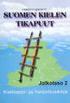 1 Ruudulla on ensin vain Ali. Linkit kolmeen suomen kielen äänteiden alakokonaisuuteen (2.1 Kirjaintarjottimeen, 2.2 Yksittäisiin äänteisiin sekä 2.3 Äänteistä tavuiksi ja sanoiksi) ilmestyvät ruudulle
1 Ruudulla on ensin vain Ali. Linkit kolmeen suomen kielen äänteiden alakokonaisuuteen (2.1 Kirjaintarjottimeen, 2.2 Yksittäisiin äänteisiin sekä 2.3 Äänteistä tavuiksi ja sanoiksi) ilmestyvät ruudulle
Sivu 1 / 11 08.01.2013 Viikin kirjasto / Roni Rauramo
 Sivu 1 / 11 Kuvien siirto kamerasta Lyhyesti Tämän oppaan avulla voit: - käyttää tietokoneen omaa automaattista kopiointiin tai siirtoon tarkoitettua toimintaa kuvien siirtoon kamerasta tai muistikortista
Sivu 1 / 11 Kuvien siirto kamerasta Lyhyesti Tämän oppaan avulla voit: - käyttää tietokoneen omaa automaattista kopiointiin tai siirtoon tarkoitettua toimintaa kuvien siirtoon kamerasta tai muistikortista
